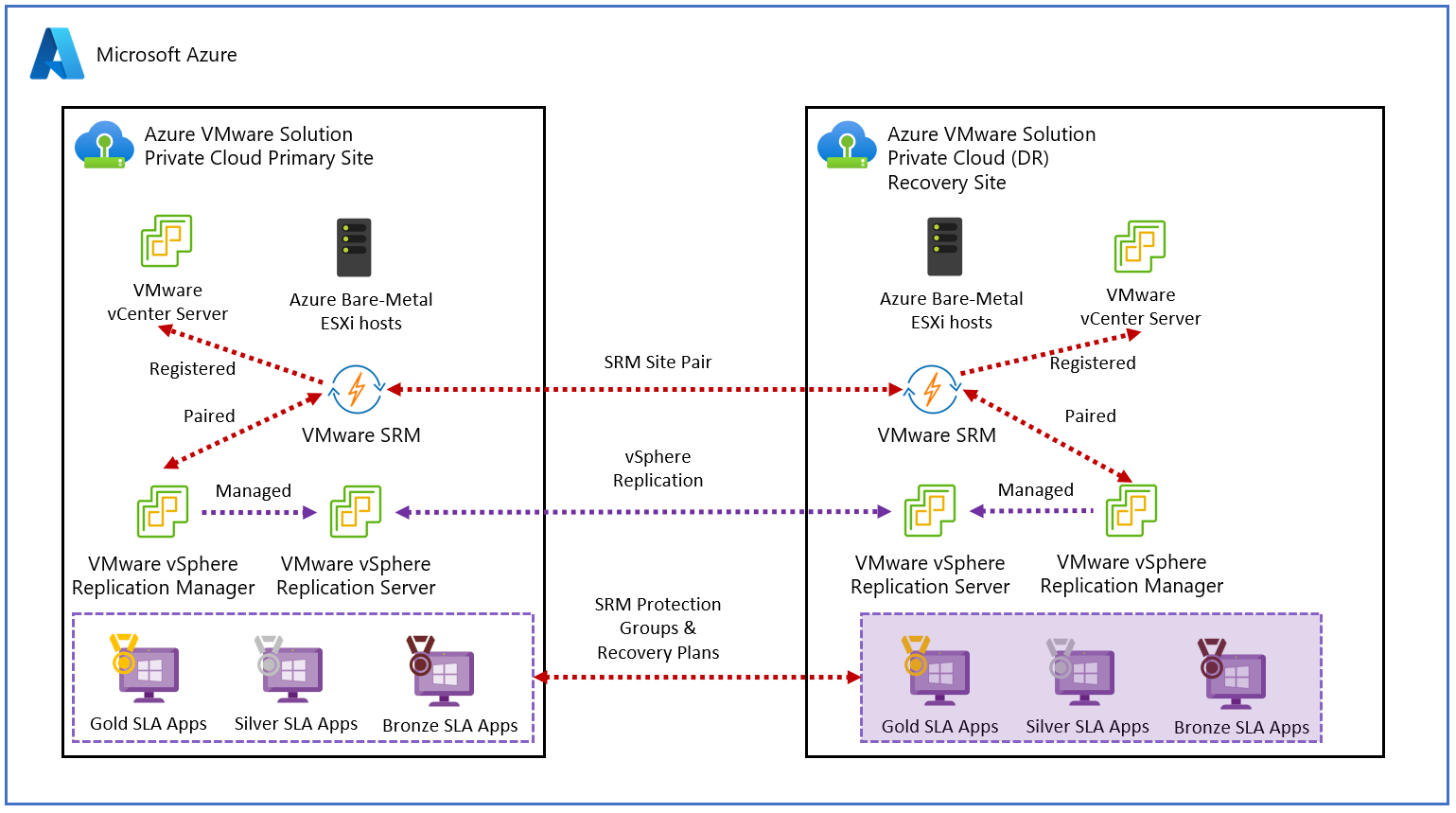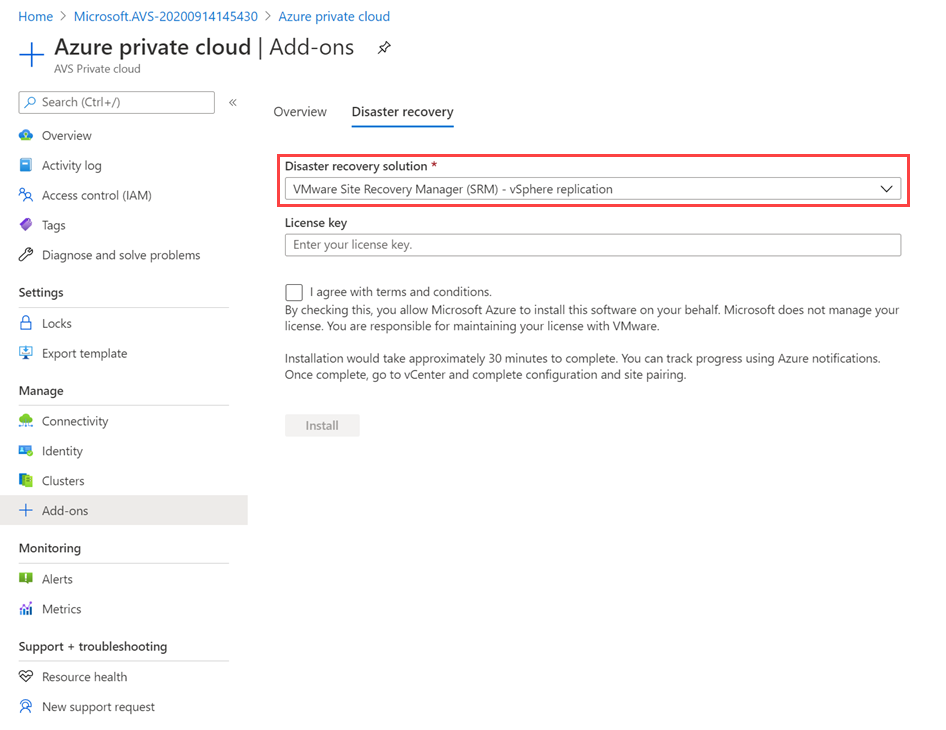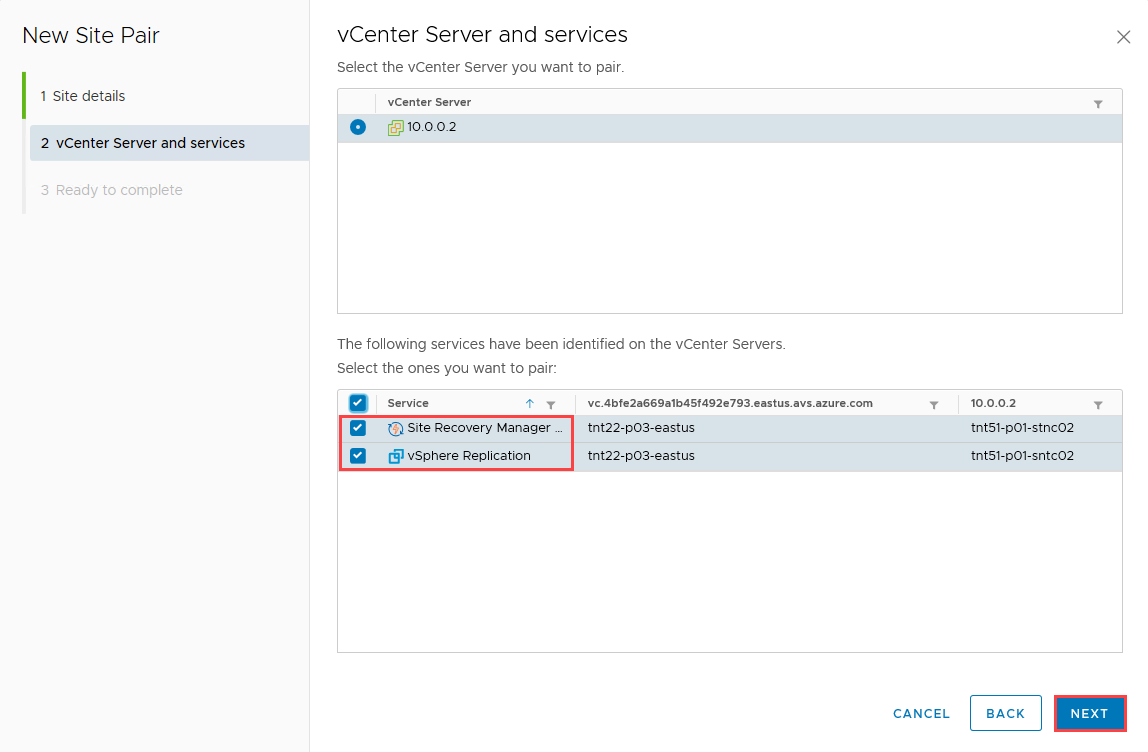Wdrażanie odzyskiwania po awarii za pomocą programu VMware Site Recovery Manager (SRM)
W tym artykule wyjaśniono, jak zaimplementować odzyskiwanie po awarii dla lokalnych maszyn wirtualnych VMware vSphere lub maszyn wirtualnych opartych na rozwiązaniu VMware. Rozwiązanie w tym artykule korzysta z programu VMware Site Recovery Manager (SRM) i replikacji vSphere przy użyciu rozwiązania Azure VMware Solution. Wystąpienia usług VMware SRM i serwerów replikacji są wdrażane zarówno w chronionych lokacjach, jak i w lokacjach odzyskiwania.
Program VMware SRM to rozwiązanie odzyskiwania po awarii zaprojektowane w celu zminimalizowania przestojów maszyn wirtualnych w środowisku usługi Azure VMware Solution, jeśli wystąpiła awaria. Moduł SRM VMware automatyzuje i organizuje tryb failover i powrót po awarii, zapewniając minimalny przestój w przypadku awarii. Ponadto wbudowane testy niedysrupcyjne zapewniają spełnienie celów czasu odzyskiwania. Ogólnie rzecz biorąc, program VMware SRM upraszcza zarządzanie przez automatyzację i zapewnia szybkie i wysoce przewidywalne czasy odzyskiwania.
Replikacja VMware vSphere to technologia replikacji opartej na funkcji hypervisor programu VMware dla maszyn wirtualnych VMware vSphere. Chroni maszyny wirtualne przed częściowymi lub kompletnymi awariami lokacji. Ponadto upraszcza ochronę odzyskiwania po awarii dzięki replikacji skoncentrowanej na maszynie wirtualnej niezależnej od magazynu. Replikacja VMware vSphere jest skonfigurowana dla poszczególnych maszyn wirtualnych, co pozwala na większą kontrolę nad tym, które maszyny wirtualne są replikowane.
Uwaga
Bieżąca wersja programu VMware Site Recovery Manager (SRM) w usłudze Azure VMware Solution to 8.7.0.3.
Obsługiwane scenariusze
Program VMware SRM ułatwia planowanie, testowanie i uruchamianie odzyskiwania maszyn wirtualnych między chronioną lokacją programu VMware vCenter Server a lokacją odzyskiwania programu VMware vCenter Server. Moduł SRM VMware można używać z usługą Azure VMware Solution z następującymi dwoma scenariuszami odzyskiwania po awarii:
- Lokalne odzyskiwanie po awarii z programu VMware vSphere do usługi Azure VMware Solution w chmurze prywatnej
- Podstawowe rozwiązanie Azure VMware do pomocniczego odzyskiwania po awarii chmury prywatnej usługi Azure VMware Solution
Na diagramie przedstawiono wdrożenie lokalnego scenariusza odzyskiwania po awarii z programu VMware vSphere do chmury prywatnej usługi Azure VMware Solution.
Diagram przedstawia wdrożenie podstawowego rozwiązania Azure VMware Solution do pomocniczego scenariusza usługi Azure VMware Solution.
Za pomocą usługi VMware SRM można zaimplementować różne typy odzyskiwania, takie jak:
Planowana migracja rozpoczyna się, gdy lokacje podstawowej i dodatkowej usługi Azure VMware Solution są uruchomione i w pełni funkcjonalne. Jest to uporządkowana migracja maszyn wirtualnych z chronionej lokacji do lokacji odzyskiwania, w której nie jest oczekiwana utrata danych podczas migrowania obciążeń w uporządkowany sposób.
Odzyskiwanie po awarii przy użyciu usługi SRM można wywołać, gdy chroniona witryna rozwiązania Azure VMware Solution nieoczekiwanie przejdzie w tryb offline. Program VMware Site Recovery Manager organizuje proces odzyskiwania przy użyciu mechanizmów replikacji w celu zminimalizowania utraty danych i przestoju systemu.
W usłudze Azure VMware Solution tylko poszczególne maszyny wirtualne mogą być chronione na hoście przy użyciu programu VMware SRM w połączeniu z replikacją VMware vSphere.
Usługa Bidirectional Protection używa jednego zestawu sparowanych lokacji programu VMware SRM do ochrony maszyn wirtualnych w obu kierunkach. Każda lokacja może być jednocześnie chronioną lokacją i lokacją odzyskiwania, ale dla innego zestawu maszyn wirtualnych.
Ważne
Rozwiązanie Azure VMware Solution nie obsługuje:
- Replikacja oparta na tablicy i grupy ochrony zasad magazynu
- Grupy ochrony VMware vVOLs
- Dostosowywanie adresu IP modułu SRM programu VMware przy użyciu narzędzi wiersza polecenia usługi SRM
- Topologie jeden do wielu i wiele do jednego
- Niestandardowy identyfikator wtyczki lub identyfikator rozszerzenia programu VMware SRM
Przepływ pracy wdrażania
Diagram przepływu pracy przedstawia podstawowy przepływ pracy usługi Azure VMware Solution do pomocniczego przepływu pracy. Ponadto przedstawiono kroki, które należy wykonać w witrynie Azure Portal i środowiskach VMware vSphere rozwiązania Azure VMware Solution w celu zapewnienia kompleksowej ochrony maszyn wirtualnych.
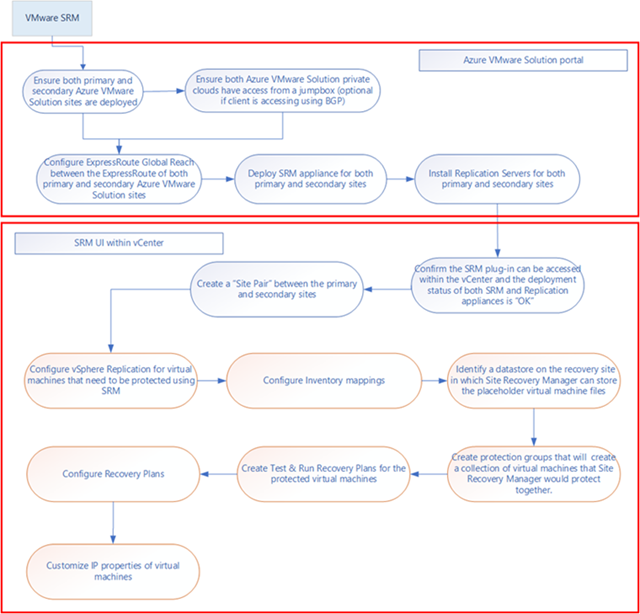
Wymagania wstępne
Upewnij się, że udostępniasz użytkownikowi zdalnemu rolę administratora VMware VRM i administratora programu VMware SRM w zdalnym serwerze vCenter.
Scenariusz: środowisko lokalne do rozwiązania Azure VMware
Chmura prywatna rozwiązania Azure VMware Solution wdrożona jako region pomocniczy.
Rozpoznawanie nazw DNS do lokalnych urządzeń VMware SRM i wirtualnych w chmurze.
Uwaga
W przypadku chmur prywatnych utworzonych w dniu 1 lipca 2021 r. lub po 1 lipca 2021 r. można skonfigurować prywatne rozpoznawanie nazw DNS. W przypadku chmur prywatnych utworzonych przed 1 lipca 2021 r., które wymagają prywatnej rozpoznawania nazw DNS, otwórz wniosek o pomoc techniczną, aby zażądać Prywatna strefa DNS konfiguracji.
Łączność usługi ExpressRoute między lokalnymi rozwiązaniami VMware vSphere i Azure VMware Solution — 2 Gb/s.
Scenariusz: podstawowe rozwiązanie Azure VMware do pomocniczego
Chmura prywatna usługi Azure VMware Solution musi być wdrożona w regionie podstawowym i pomocniczym.
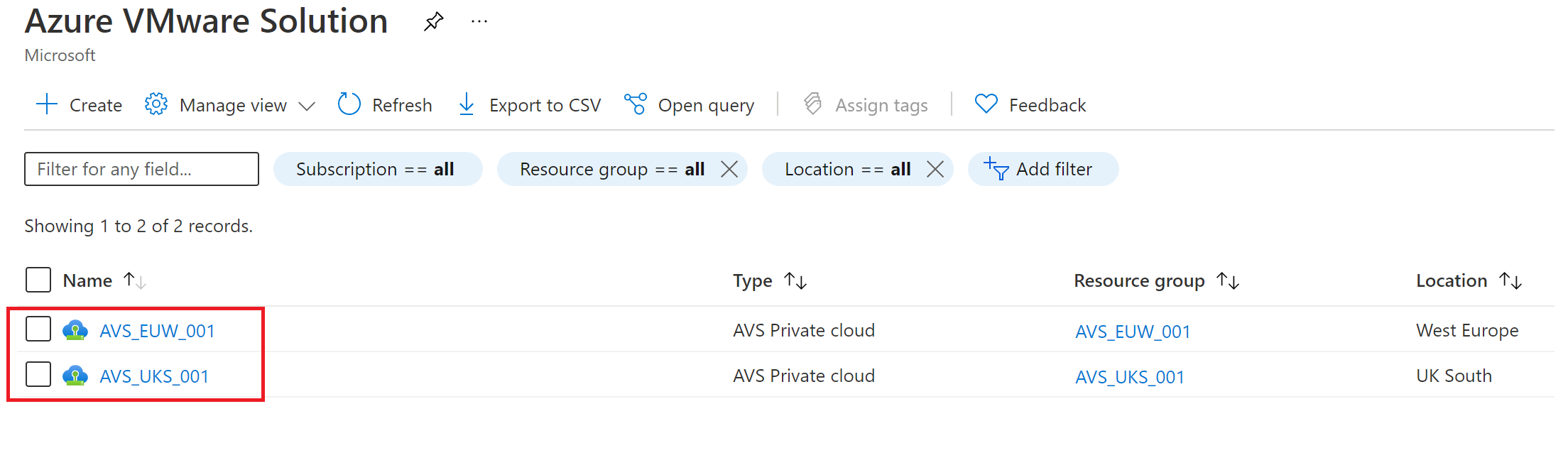
Łączność, na przykład ExpressRoute Global Reach, między źródłową i docelową chmurą prywatną usługi Azure VMware Solution.
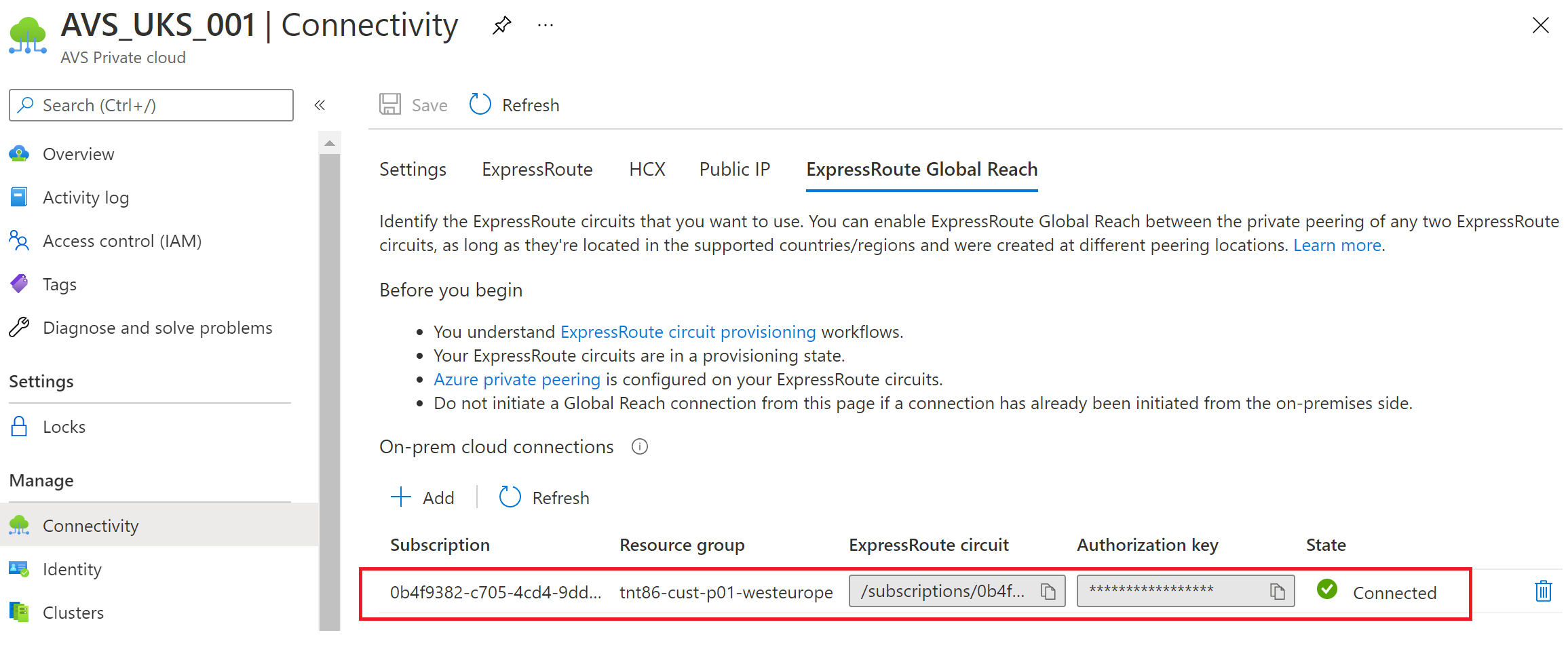
Instalowanie modułu SRM w rozwiązaniu Azure VMware
W lokalnym centrum danych zainstaluj program VMware SRM i replikację vSphere.
Uwaga
Użyj topologii dwóch lokacji z jednym wystąpieniem programu vCenter Server na model wdrażania PSC. Upewnij się również, że otwarte są wymagane porty sieci replikacji vSphere.
W chmurze prywatnej usługi Azure VMware Solution w obszarze Zarządzanie wybierz pozycję Dodatki Odzyskiwanie po awarii>.
Domyślny użytkownik CloudAdmin w chmurze prywatnej usługi Azure VMware Solution nie ma wystarczających uprawnień do zainstalowania usługi VMware SRM lub replikacji vSphere. Proces instalacji obejmuje wiele kroków opisanych w sekcji Wymagania wstępne. Zamiast tego można zainstalować moduł VMware SRM z usługą vSphere Replication jako usługą dodatkową z chmury prywatnej usługi Azure VMware Solution.
Uwaga
Bieżąca wersja programu VMware Site Recovery Manager (SRM) w usłudze Azure VMware Solution to 8.7.0.3.
Z listy rozwijanej Rozwiązanie odzyskiwania po awarii wybierz pozycję VMware Site Recovery Manager (SRM) — replikacja vSphere.
Podaj klucz licencji, wybierz pozycję Zgadzam się z warunkami i postanowieniami, a następnie wybierz pozycję Zainstaluj.
Uwaga
Jeśli nie podasz klucza licencji, usługa SRM zostanie zainstalowana w trybie oceny. Licencja jest używana tylko do włączania usługi VMware SRM.
Instalowanie urządzenia replikacji vSphere
Po pomyślnym zainstalowaniu urządzenia VMware SRM należy zainstalować urządzenia replikacji vSphere. Każdy serwer replikacji pomieści maksymalnie 200 chronionych maszyn wirtualnych. Skaluj lub skaluj w poziomie zgodnie z potrzebami.
Z listy rozwijanej Replikacja przy użyciu wybierz pozycję Replikacja vSphere na karcie Odzyskiwanie po awarii.
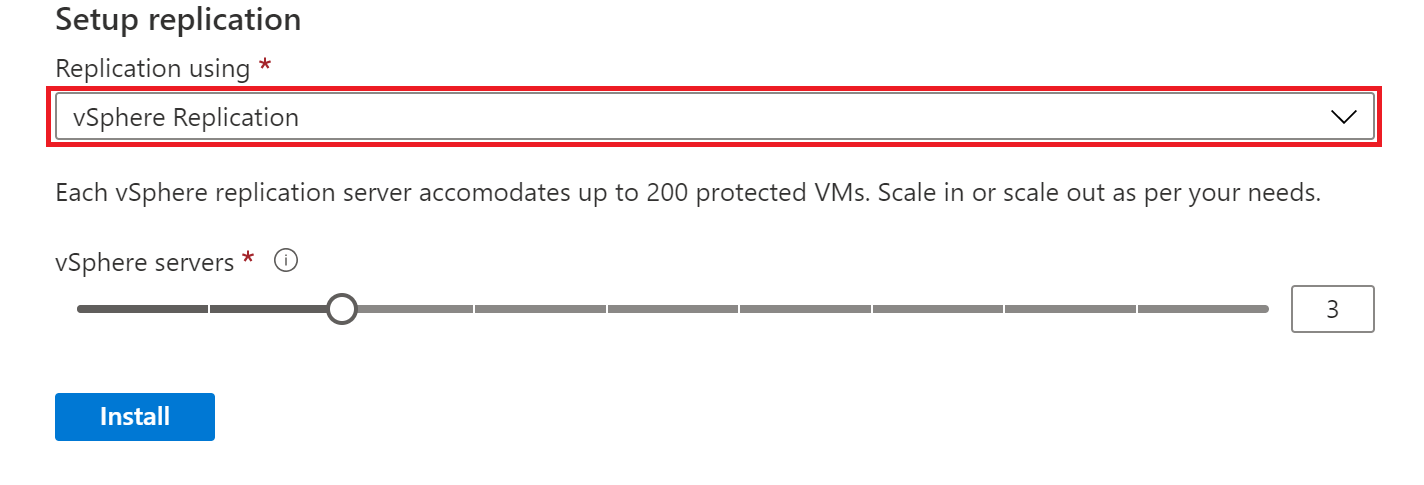
Przesuń suwak serwera vSphere, aby wskazać liczbę serwerów replikacji, które mają być chronione na podstawie liczby maszyn wirtualnych, które mają być chronione. Następnie wybierz pozycję Zainstaluj.
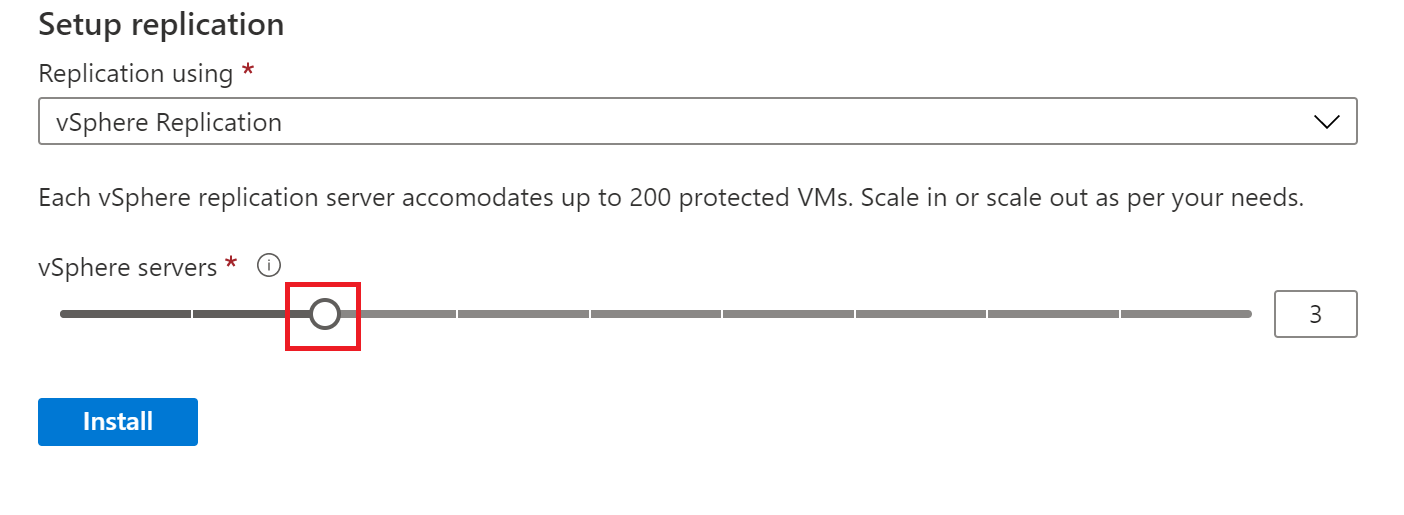
Po zainstalowaniu sprawdź, czy zainstalowano zarówno moduł VMware SRM, jak i urządzenia replikacji vSphere.
Napiwek
Przycisk Odinstaluj wskazuje, że urządzenia VMware SRM i vSphere Replication są obecnie zainstalowane.
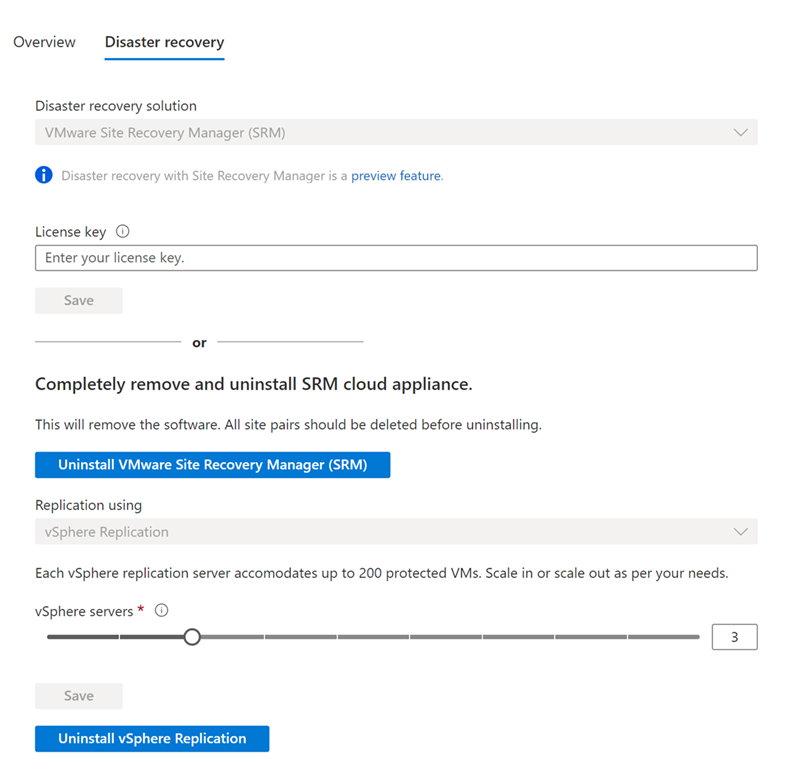
Konfigurowanie parowania lokacji w programie vCenter Server
Po zainstalowaniu usługi VMware SRM i replikacji vSphere należy ukończyć konfigurację i parowanie lokacji w programie vCenter Server.
Zaloguj się do klienta vSphere jako cloudadmin@vsphere.local.
Przejdź do usługi Site Recovery, sprawdź stan replikacji vSphere i programu VMware SRM, a następnie wybierz pozycję OTWÓRZ usługę Site Recovery , aby uruchomić klienta.
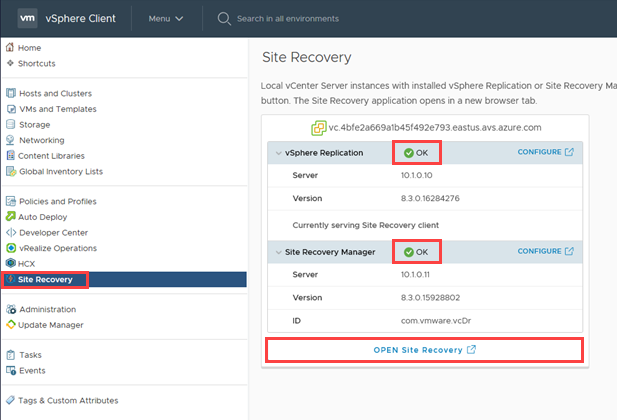
Wybierz pozycję NOWA PARA LOKACJI w kliencie usługi Site Recovery (SR) na nowej karcie, która zostanie otwarta.
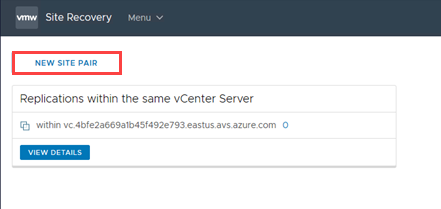
Wprowadź szczegóły lokacji zdalnej, a następnie wybierz przycisk DALEJ.
Uwaga
Chmura prywatna usługi Azure VMware Solution działa z osadzonym kontrolerem usług platformy (PSC), więc można wybrać tylko jeden lokalny serwer vCenter. Jeśli zdalny serwer vCenter używa osadzonego kontrolera usługi platformy (PSC), użyj nazwy FQDN serwera vCenter (lub jego adresu IP) i portu, aby określić psC.
Użytkownik zdalny musi mieć wystarczające uprawnienia do wykonywania par. Łatwym sposobem zapewnienia tego jest nadanie użytkownikowi roli administratora VRM i administratora usługi SRM w zdalnym serwerze vCenter. W przypadku zdalnej chmury prywatnej usługi Azure VMware Solution administrator chmury jest skonfigurowany z tymi rolami.
Wybierz pozycję POŁĄCZ , aby zaakceptować certyfikat dla zdalnego serwera vCenter.
W tym momencie klient powinien odnaleźć urządzenia VMware VRM i VMware SRM po obu stronach jako usługi do parowania.
Wybierz urządzenia do parowania, a następnie wybierz przycisk DALEJ.
Wybierz pozycję POŁĄCZ , aby zaakceptować certyfikaty dla zdalnego modułu VMware SRM i zdalnego serwera vCenter (ponownie).
Wybierz pozycję POŁĄCZ , aby zaakceptować certyfikaty dla lokalnego modułu VMware SRM i lokalnego serwera vCenter.
Przejrzyj ustawienia, a następnie wybierz pozycję ZAKOŃCZ.
W przypadku powodzenia klient wyświetli kolejny panel dla parowania. Jednak w przypadku niepowodzenia zgłaszany jest alarm.
W prawym dolnym rogu wybierz strzałkę podwójną w górę, aby rozwinąć panel, aby wyświetlić ostatnie zadania i alarmy.
Uwaga
Odświeżanie klienta sr czasami trwa długo. Jeśli operacja wydaje się trwać zbyt długo lub jest wyświetlana jako "zablokowana", wybierz ikonę odświeżania na pasku menu.
Wybierz pozycję WYŚWIETL SZCZEGÓŁY , aby otworzyć panel parowania lokacji zdalnej, co spowoduje otwarcie okna dialogowego w celu zalogowania się do zdalnego serwera vCenter.
Wprowadź nazwę użytkownika z odpowiednimi uprawnieniami, aby przeprowadzić replikację i odzyskiwanie lokacji, a następnie wybierz pozycję ZALOGUJ.
W przypadku parowania logowanie, które jest często innym użytkownikiem, jest jednorazową akcją ustanawiania parowania. Klient sr wymaga tego logowania za każdym razem, gdy klient jest uruchamiany do pracy z parowaniem.
Uwaga
Użytkownik z wystarczającymi uprawnieniami powinien mieć nadane im role administratora VRM i administratora usługi SRM w zdalnym serwerze vCenter. Użytkownik powinien mieć również dostęp do zdalnego spisu programu vCenter Server, takich jak foldery i magazyny danych. W przypadku zdalnej chmury prywatnej usługi Azure VMware Solution użytkownik cloudadmin ma odpowiednie uprawnienia i dostęp.
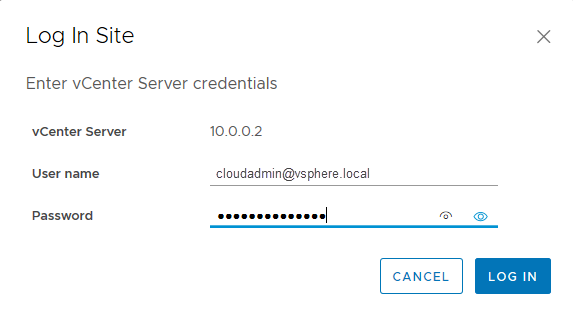
Zostanie wyświetlony komunikat ostrzegawczy informujący, że osadzony VRS w lokalnym VRM nie jest uruchomiony. Ostrzeżenie jest spowodowane tym, że rozwiązanie Azure VMware Solution nie korzysta z osadzonego rozwiązania VRS w prywatnej chmurze usługi Azure VMware Solution, używa zamiast tego urządzeń VRS.
Ochrona za pomocą modułu SRM programu VMware, ponowne włączanie ochrony i powrót po awarii
Po utworzeniu parowania lokacji użyj poniższej dokumentacji programu VMware w celu kompleksowej ochrony maszyn wirtualnych z witryny Azure Portal.
Używanie replikacji vSphere z programem Site Recovery Manager (vmware.com)
Tworzenie, testowanie i uruchamianie planów odzyskiwania (vmware.com)
Dostosowywanie właściwości adresu IP dla maszyn wirtualnych (vmware.com)
Wykonywanie powrotu po awarii (vmware.com)
Uwaga
Jeśli reguły dostosowywania adresów IP zostały zdefiniowane dla mapowań sieci między środowiskiem usługi Azure VMware Solution i środowiskiem lokalnym, te reguły nie zostaną zastosowane w przypadku powrotu po awarii ze środowiska rozwiązania Azure VMware do środowiska lokalnego ze względu na znany problem z usługą SRM 8.3.0. Można obejść to ograniczenie, usuwając ochronę ze wszystkich maszyn wirtualnych w grupie ochrony, a następnie ponownie konfigurując ochronę przed zainicjowaniem powrotu po awarii.
Bieżące zarządzanie rozwiązaniem VMware SRM
Firma Microsoft ma na celu uproszczenie instalacji usług VMware SRM i replikacji vSphere w chmurze prywatnej usługi Azure VMware Solution. Odpowiadasz za zarządzanie licencją i codzienną operację rozwiązania odzyskiwania po awarii.
Ograniczenia skalowania
Aby dowiedzieć się więcej o limitach dodatku programu VMware Site Recovery Manager z rozwiązaniem Azure VMware Solution, zapoznaj się z limitami, limitami przydziałów i ograniczeniami subskrypcji i usług platformy Azure.
Licencje programu VMware SRM
Program VMware SRM można zainstalować przy użyciu licencji ewaluacyjnej lub licencji produkcyjnej. Licencja ewaluowa jest ważna przez 60 dni. Po okresie ewaluacyjnym będzie konieczne uzyskanie licencji produkcyjnej programu VMware SRM.
Nie można używać wstępnie istniejących lokalnych licencji programu VMware SRM dla chmury prywatnej usługi Azure VMware Solution. We współpracy z zespołami sprzedaży i oprogramowaniem VMware uzyskaj nową licencję produkcyjną opartą na terminach programu VMware SRM.
Po uzyskaniu licencji produkcyjnej programu VMware SRM można rozpocząć korzystanie z portalu usługi Azure VMware Solution w celu zaktualizowania usługi VMware SRM przy użyciu nowej licencji produkcyjnej.
Odinstalowywanie modułu SRM programu VMware
Jeśli nie potrzebujesz już usługi VMware SRM, musisz ją odinstalować w czysty sposób. Przed odinstalowaniem modułu VMware SRM należy usunąć wszystkie konfiguracje programu VMware SRM z obu lokacji w odpowiedniej kolejności. Jeśli nie usuniesz wszystkich konfiguracji przed odinstalowaniem usługi VMware SRM, niektóre składniki programu VMware SRM, takie jak maszyny wirtualne symboli zastępczych, mogą pozostać w infrastrukturze usługi Azure VMware Solution.
W kliencie vSphere wybierz pozycję Site Recovery>Otwórz usługę Site Recovery.
Na karcie Narzędzia główne usługi Site Recovery wybierz parę lokacji i wybierz pozycję Wyświetl szczegóły.
Wybierz kartę Plany odzyskiwania, kliknij prawym przyciskiem myszy plan odzyskiwania i wybierz polecenie Usuń.
Uwaga
Nie można usunąć uruchomionych planów odzyskiwania.
Wybierz kartę Grupy ochrony, wybierz grupę ochrony, a następnie wybierz kartę Maszyny wirtualne.
Wyróżnij wszystkie maszyny wirtualne, kliknij prawym przyciskiem myszy i wybierz polecenie Usuń ochronę.
Usunięcie ochrony z maszyny wirtualnej powoduje usunięcie symbolu zastępczego maszyny wirtualnej z lokacji odzyskiwania. Powtórz tę operację dla wszystkich grup ochrony.
Na karcie Grupy ochrony kliknij prawym przyciskiem myszy grupę ochrony i wybierz polecenie Usuń.
Uwaga
Nie można usunąć grupy ochrony uwzględnionej w planie odzyskiwania. Nie można usunąć grup ochrony replikacji vSphere, które zawierają maszyny wirtualne, na których ochrona jest nadal skonfigurowana.
Wybierz pozycję Konfiguracja pary>lokacji i usuń wszystkie mapowania spisu.
a. Wybierz każdą kartę Mapowania sieci, Mapowania folderów i Mapowania zasobów.
b. Na każdej karcie wybierz witrynę, kliknij prawym przyciskiem myszy mapowanie i wybierz polecenie Usuń.
W obu witrynach wybierz pozycję Zastępcze magazyny danych, kliknij prawym przyciskiem myszy symbol zastępczy magazyn danych i wybierz polecenie Usuń.
Wybierz pozycję Podsumowanie pary witryn i wybierz pozycję Przerwij parę> witryn.
Uwaga
Niezgodność parowania lokacji usuwa wszystkie informacje związane z rejestrowaniem programu Site Recovery Manager za pomocą programu Site Recovery Manager, programu vCenter Server i kontrolera usług platformy w lokacji zdalnej.
W chmurze prywatnej w obszarze Zarządzanie wybierz pozycję Dodatki Odzyskiwanie po awarii>, a następnie wybierz pozycję Odinstaluj urządzenia replikacji.
Po odinstalowaniu urządzeń replikacji na karcie Odzyskiwanie po awarii wybierz pozycję Odinstaluj dla programu Site Recovery Manager.
Powtórz te kroki w dodatkowej lokacji usługi Azure VMware Solution.
Pomoc techniczna
Program VMware Site Recovery Manager (SRM) to rozwiązanie odzyskiwania po awarii z programu VMware.
Firma Microsoft obsługuje tylko instalowanie/odinstalowywanie programów VMware SRM i vSphere Replication Manager oraz skalowanie w górę/w dół urządzeń replikacji vSphere w ramach rozwiązania Azure VMware Solution.
W przypadku wszystkich innych problemów, takich jak konfiguracja i replikacja, skontaktuj się z programem VMware w celu uzyskania pomocy technicznej.
Zespoły pomocy technicznej oprogramowania VMware i firmy Microsoft angażują się w razie potrzeby w celu rozwiązywania problemów z usługą VMware SRM w rozwiązaniu Azure VMware Solution.
Informacje
- Dokumentacja programu VMware Site Recovery Manager
- Macierze zgodności dla programu VMware Site Recovery Manager 8.3
- Informacje o wersji programu VMware SRM 8.3
- Dokumentacja replikacji VMware vSphere
- Macierze zgodności dla replikacji vSphere 8.3
- Limity operacyjne programu Site Recovery Manager 8.3
- Limity operacyjne replikacji vSphere 8.3
- Obliczanie przepustowości replikacji vSphere
- Instalacja i konfiguracja usługi SRM
- Administrowanie replikacją vSphere
- Wymagania wstępne i najlepsze rozwiązania dotyczące instalacji usługi SRM
- Porty sieciowe dla usługi SRM
- Porty sieciowe replikacji vSphere